电脑打开优酷提示错误代码2003的解决方法 电脑打开优酷提示错误代码2003如何解决
更新时间:2023-12-18 13:45:46作者:xiaoliu
当我们在电脑上打开优酷时,有时会遇到错误代码2003的提示,这可能会让我们感到困惑和烦恼,不必担心因为解决这个问题并不难。本文将介绍一些解决方法,帮助您轻松地解决电脑打开优酷提示错误代码2003的问题。无论是重新安装优酷软件、检查网络连接还是更新系统驱动,我们都会一一探讨,以确保您可以顺利享受优酷带来的精彩内容。让我们一起来看看如何解决电脑打开优酷提示错误代码2003的问题吧!
具体方法如下:
1、首先点击浏览器右上角“三横线”。
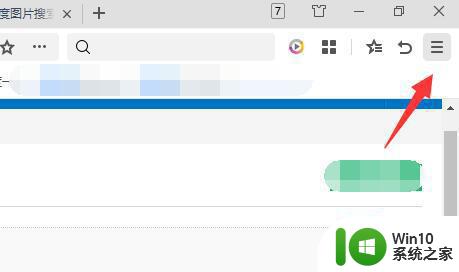
2、接着进入“更多工具”,点击“清除上网痕迹”。
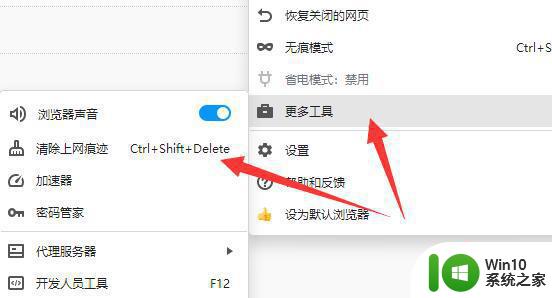
3、然后选择全部数据,点击“清除”。
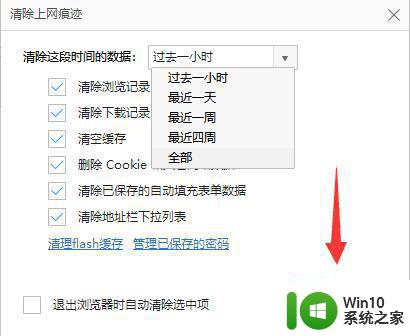
4、清除完成后,再点击其中“清理flash缓存”。
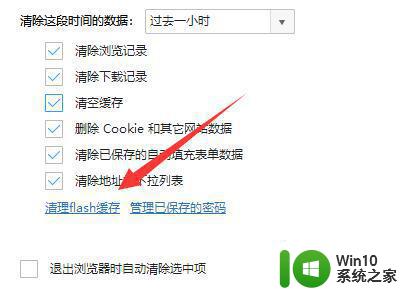
5、最后进入“高级”点击“全部删除”flash缓存即可。
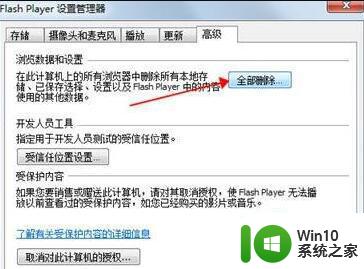
以上就是关于电脑打开优酷提示错误代码2003的解决方法的全部内容,有出现相同情况的用户可以按照以上方法来解决。
电脑打开优酷提示错误代码2003的解决方法 电脑打开优酷提示错误代码2003如何解决相关教程
- 电脑中使用IE播放优酷视频提示错误代码2002/2003如何修复 电脑IE播放优酷视频错误代码2002/2003解决方法
- w8.1系统打开阿里旺旺提示c0000005错误代码的解决方法 w8.1系统打开阿里旺旺提示c0000005错误代码怎么办
- 电脑开机蓝屏显示错误代码0xc0000001的解决教程 电脑开机蓝屏错误代码0xc0000001解决方法
- steam提示错误代码137的解决教程 steam错误代码137怎么回事
- U盘提示错误代码10该怎么办 U盘连接电脑提示错误代码10解决方法
- Win8系统更改Microsoft账户失败提示错误代码该如何解决 Win8系统更改Microsoft账户失败提示错误代码解决方法
- 电脑中使用vc++显示0xc00000fd错误代码如何处理 电脑显示0xc00000fd错误代码解决方法
- 电脑出现错误代码0xc0000001如何解决 电脑出现错误代码0xc0000001怎么办
- U盘提示错误代码“10”该如何解决 U盘提示错误代码“10”怎么办
- Win8.1应用商店提示错误代码80070057怎么办? Win8.1应用商店提示错误代码80070057解决方法
- 电脑显示错误代码checking media presence的解决教程 电脑显示错误代码checking media presence怎么办
- 电脑总蓝屏显示0x0000007b错误代码的三种解决方法 电脑蓝屏0x0000007b错误代码怎么修复
- U盘装机提示Error 15:File Not Found怎么解决 U盘装机Error 15怎么解决
- 无线网络手机能连上电脑连不上怎么办 无线网络手机连接电脑失败怎么解决
- 酷我音乐电脑版怎么取消边听歌变缓存 酷我音乐电脑版取消边听歌功能步骤
- 设置电脑ip提示出现了一个意外怎么解决 电脑IP设置出现意外怎么办
电脑教程推荐
- 1 w8系统运行程序提示msg:xxxx.exe–无法找到入口的解决方法 w8系统无法找到入口程序解决方法
- 2 雷电模拟器游戏中心打不开一直加载中怎么解决 雷电模拟器游戏中心无法打开怎么办
- 3 如何使用disk genius调整分区大小c盘 Disk Genius如何调整C盘分区大小
- 4 清除xp系统操作记录保护隐私安全的方法 如何清除Windows XP系统中的操作记录以保护隐私安全
- 5 u盘需要提供管理员权限才能复制到文件夹怎么办 u盘复制文件夹需要管理员权限
- 6 华硕P8H61-M PLUS主板bios设置u盘启动的步骤图解 华硕P8H61-M PLUS主板bios设置u盘启动方法步骤图解
- 7 无法打开这个应用请与你的系统管理员联系怎么办 应用打不开怎么处理
- 8 华擎主板设置bios的方法 华擎主板bios设置教程
- 9 笔记本无法正常启动您的电脑oxc0000001修复方法 笔记本电脑启动错误oxc0000001解决方法
- 10 U盘盘符不显示时打开U盘的技巧 U盘插入电脑后没反应怎么办
win10系统推荐
- 1 中关村ghost win10 64位标准旗舰版下载v2023.04
- 2 索尼笔记本ghost win10 32位优化安装版v2023.04
- 3 系统之家ghost win10 32位中文旗舰版下载v2023.04
- 4 雨林木风ghost win10 64位简化游戏版v2023.04
- 5 电脑公司ghost win10 64位安全免激活版v2023.04
- 6 系统之家ghost win10 32位经典装机版下载v2023.04
- 7 宏碁笔记本ghost win10 64位官方免激活版v2023.04
- 8 雨林木风ghost win10 64位镜像快速版v2023.04
- 9 深度技术ghost win10 64位旗舰免激活版v2023.03
- 10 系统之家ghost win10 64位稳定正式版v2023.03